Mehrere häufig verwendete Methoden zum Zentrieren von CSS-Boxen (Zusammenfassung)
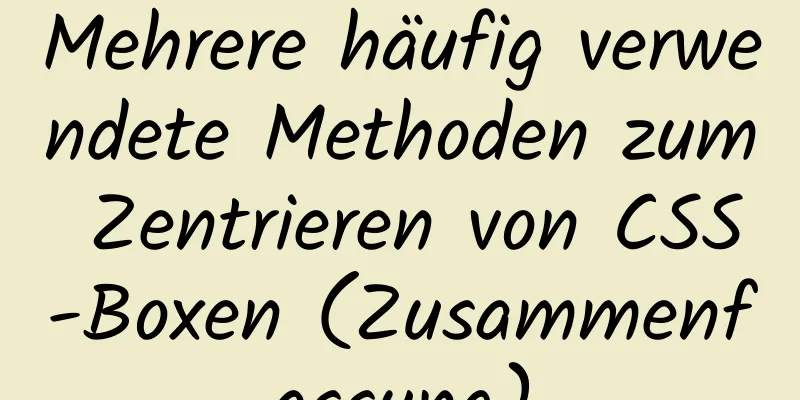
|
Der Erste: Verwenden der CSS-Positionseigenschaft
<style type="text/css">
.div1 {
Breite: 100px;
Höhe: 100px;
Rand: 1px durchgezogen #000000;
Position: relativ;
}
.div2 {
Breite: 40px;
Höhe: 40px;
Hintergrundfarbe: rot;
Position: absolut;
Rand: automatisch;
oben: 0;
links: 0;
rechts: 0;
unten: 0;
}
</Stil>
<div Klasse="div1">
<div Klasse="div2">
</div>
</div>Effektbild:
Zweiter Typ: Verwenden Sie die neuen CSS3-Attribute table-cell, vertical-align:middle;
<style type="text/css">
.div1 {
Breite: 100px;
Höhe: 100px;
Rand: 1px durchgezogen #000000;
Anzeige: Tabellenzelle;
vertikale Ausrichtung: Mitte;
}
.div2 {
Breite: 40px;
Höhe: 40px;
Hintergrundfarbe: rot;
Rand: automatisch;
}
</Stil>
<div Klasse="div1">
<div Klasse="div2">
</div>
</div>Wirkung:
Der dritte Typ: Layout mit Flexbox
<style type="text/css">
.div1 {
Breite: 100px;
Höhe: 100px;
Rand: 1px durchgezogen #000000;
Anzeige: Flex;
/*!*flex-direction: Spalte;*!Optional*/
Inhalt ausrichten: zentriert;
Elemente ausrichten: zentrieren;
}
.div2 {
Höhe: 40px;
Breite: 40px;
Hintergrundfarbe: rot;
}
</Stil>
<div Klasse="div1">
<div Klasse="div2">
</div>
</div>Wirkung:
Der vierte Typ: Verwenden des Transform-Attributs (Nachteil: HTML5-Unterstützung erforderlich)
<style type="text/css">
.div1 {
Breite: 100px;
Höhe: 100px;
Rand: 1px durchgezogen #000000;
Position: relativ;
}
.div2 {
Höhe: 40px;
Breite: 40px;
Hintergrundfarbe: rot;
Position: absolut;
oben: 50 %;
links: 50%;
-ms-transform: übersetzen(-50 %, -50 %);
-moz-transform: übersetzen(-50 %, -50 %);
-o-transform: übersetzen(-50 %, -50 %);
transformieren: übersetzen(-50 %, -50 %);
}
</Stil>
<div Klasse="div1">
<div Klasse="div2">
</div>
</div>Effektbild:
Damit ist dieser Artikel über mehrere häufig verwendete Methoden (Zusammenfassung) zum Zentrieren einer CSS-Box abgeschlossen. Weitere Informationen zum Zentrieren einer CSS-Box finden Sie in den vorherigen Artikeln von 123WORDPRESS.COM oder in den folgenden verwandten Artikeln. Ich hoffe, Sie werden 123WORDPRESS.COM auch in Zukunft unterstützen! |
<<: Detaillierte Erklärung des HTML-Seitenkopfcodebeispiels
>>: Einfaches Webdesign-Konzept – Farbabstimmung
Artikel empfehlen
Zusammenfassung häufig verwendeter Toolfunktionen in Vue-Projekten
Inhaltsverzeichnis Vorwort 1. Benutzerdefinierter...
VMware pro15-Installation macOS10.13 detailliertes Installationsdiagramm (Bild und Text)
Der Redakteur wollte vor Kurzem mit dem macOS-Sys...
Einige Methoden zur Dateiberechtigungsverwaltung unter Linux, die Sie möglicherweise nicht kennen
Warum brauchen wir ein Berechtigungsmanagement? 1...
Analyse des rel-Attributs in HTML
.y { background: url(//img.jbzj.com/images/o_y.pn...
Verwenden Sie Iframe, um Wettereffekte auf Webseiten anzuzeigen
CSS: Code kopieren Der Code lautet wie folgt: *{Ra...
CSS erstellt Tippboxen, Bubble-Boxen und Dreiecke
Manchmal benötigen unsere Seiten Eingabeaufforder...
Das WeChat-Applet implementiert einen einfachen Rechner
Ein einfacher Rechner, der als Referenz in das We...
MySQL Serie 8 MySQL Server-Variablen
Tutorial-Reihe MySQL-Reihe: Grundlegende Konzepte...
Vue realisiert den gesamten Prozess der Slider-Drag-Verifizierungsfunktion
Rendern Definieren Sie das Skelett, schreiben Sie...
Webdesign-Referenz Firefox-Standardstil
Obwohl das W3C einige Standards für HTML festgeleg...
Eine kurze Erläuterung, wann MySQL interne temporäre Tabellen verwendet
Gewerkschaftsexekution Verwenden Sie zur Vereinfa...
Warum der Speicherplatz nach dem Löschen von Daten in MySQL nicht freigegeben wird
Inhaltsverzeichnis Problembeschreibung Lösung Pro...
MySQL-Daten einfügen, aktualisieren und löschen Details
Inhaltsverzeichnis 1. Einfügen 2. Aktualisierung ...
Warum ist der Speicherplatz nach dem Löschen von Tabellendaten in MySQL immer noch belegt?
Inhaltsverzeichnis 1. MySQL-Datenstruktur 2. Die ...
Detailliertes Beispiel für JavaScript-Array-Methoden
Inhaltsverzeichnis Einführung Erstellen eines Arr...










